Adobe CC Cleaner Tool正式版是款由Adobe公司为用户打造的卸载清除软件。Adobe CC Cleaner Tool最新版能够帮助用户们快速卸载adobe软件,功能强悍,强力卸载,安装记录跟历史记录都将清除干净。并且Adobe CC Cleaner Tool还可以解决Adobe软件出现无法顺利安装的问题。
-
4.71.1015.0 电脑版查看
-
1.17.7018 最新版查看
-
1.2.1 官方版查看
-
0.1 最新版查看
-
1.25 电脑版查看
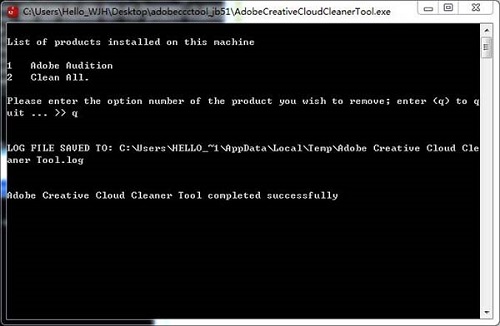
Adobe CC Cleaner Tool安装步骤
1、在PC下载网将Adobe CC Cleaner Tool下载下来,得到一个软件压缩包。

2、接着将软件压缩包解压,得到其中的Windows更新管理工具V2.80.1175361.exe。
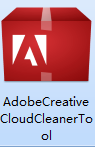
3、最后双击打开Windows更新管理工具V2.80.1175361.exe,就可以使用了。

Adobe CC Cleaner Tool使用方法
1、打开软件,选择以管理员身份运行,然后选择“E”英语版本。

2、Adobe 最终用户许可协议:键入 y 接受或键入 n 拒绝,输入y接受协议。
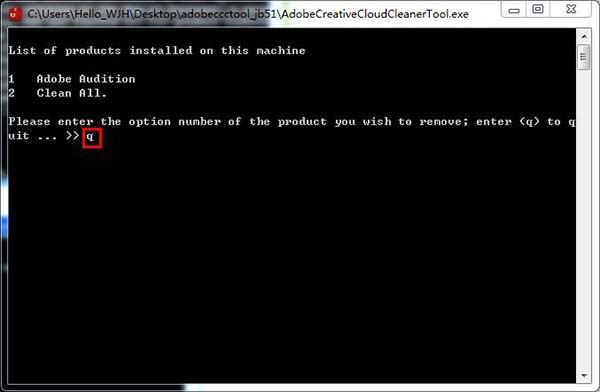
3、选择你需要卸载的软件,键入相应的数字,比如我卸载cs6版本,键入7。
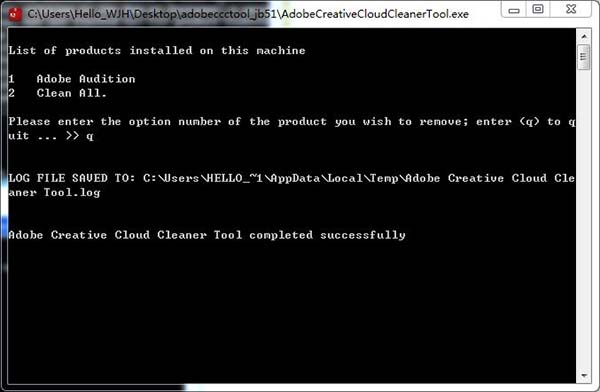
4、输入q字母开始卸载cs6。
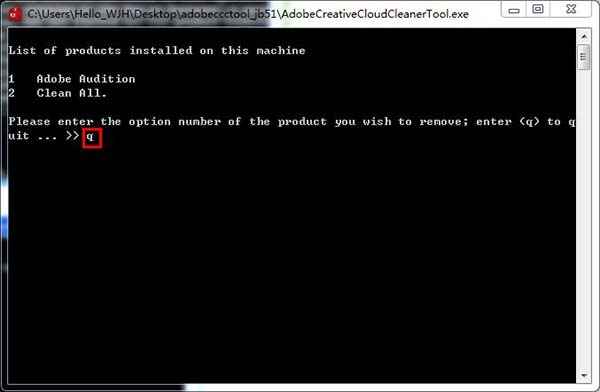
5、出现complete successfully说明卸载完成。
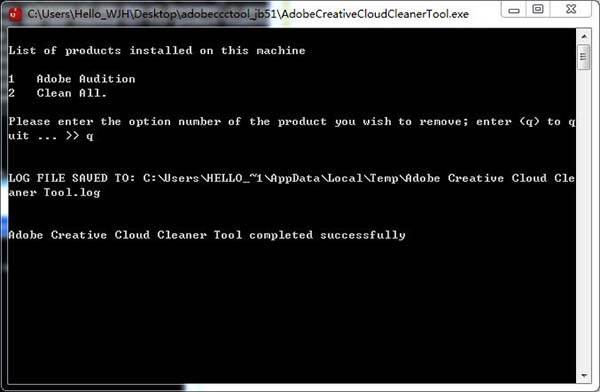
Adobe CC Cleaner Tool使用帮助
1.本站下载压缩包,解压后,运行AdobeCreativeCloudCleanerTool.exe,选择程序语言
输入e,按回车键,会进入英文界面模式。

2、接受软件协议
输入y,并按回车键,接受软件使用协议。

3、选择清理选项
这里要选择你需要的卸载模式,如果卸载Adobe CS3/CS4的软件,则输入数字4,然后回车;要卸载Adobe CS5/CS5.5/CS6,则输入数字6并回车,要单独卸载Adobe CS6,则输入数字7并回车。

4、选择要卸载的程序
选择一种卸载模式后,Adobe Creative Cloud Cleaner Tool会分析出所有可卸载的程序,如我这里,分析的是Creative Suite 5 Design Premium,如果确定要卸载的话,输入产品前面对应的数字序号,即输入数字1、并按回车继续。
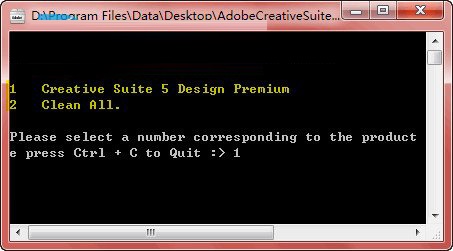
5、确认卸载 直接输入字母y然后回车,就能开始清理了,等待完成。
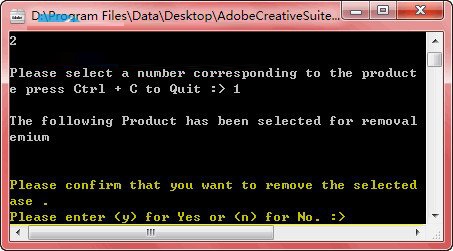
6、卸载完毕
如果看到这样的提示:Adobe Creative Cloud Cleaner Tool completed successfully,则说明卸载成功,可以尝试重新安装程序了。
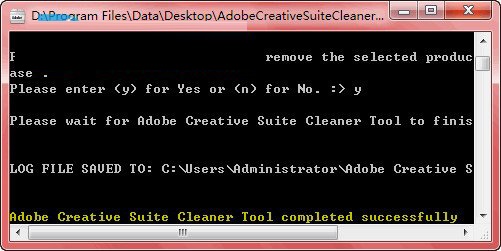
说明:其中“Creative Cloud”缩写就是CC,Only是仅仅、只有的意思,在这里表示单独卸载。
Adobe CC Cleaner Tool更新日志:
1:全新界面,清爽,简单,高效
2:性能越来越好




 Flash中心
Flash中心
 鲁大师
鲁大师
 抖音电脑版
抖音电脑版
 QQ浏览器
QQ浏览器
 百度一下
百度一下
 photoshop cs6
photoshop cs6
 驱动精灵
驱动精灵
 360浏览器
360浏览器
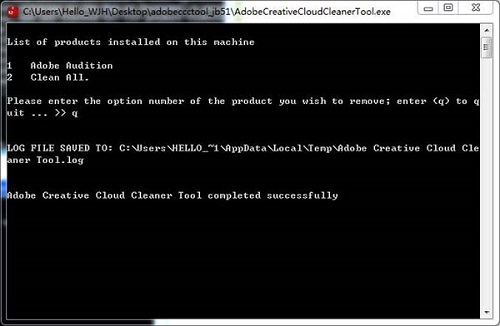
 金舟多聊
金舟多聊
 Google Chrome
Google Chrome
 风喵加速器
风喵加速器
 铃声多多
铃声多多
 网易UU网游加速器
网易UU网游加速器
 雷神加速器
雷神加速器
 爱奇艺影音
爱奇艺影音
 360免费wifi
360免费wifi
 360安全浏览器
360安全浏览器
 百度云盘
百度云盘
 Xmanager
Xmanager
 2345加速浏览器
2345加速浏览器
 极速浏览器
极速浏览器
 FinePrint(虚拟打印机)
FinePrint(虚拟打印机)
 360浏览器
360浏览器
 XShell2021
XShell2021
 360安全卫士国际版
360安全卫士国际版
 迅雷精简版
迅雷精简版





























